Radeon Host Service tiene un alto uso de GPU
- Los usuarios que poseen una computadora equipada con una tarjeta gráfica AMD pueden notar que Radeon Host Service consume muchos recursos de GPU.
- El aumento del consumo de recursos puede provocar graves problemas de rendimiento.
- Se recomienda encarecidamente que ajuste la configuración en la aplicación AMD para solucionar este problema.
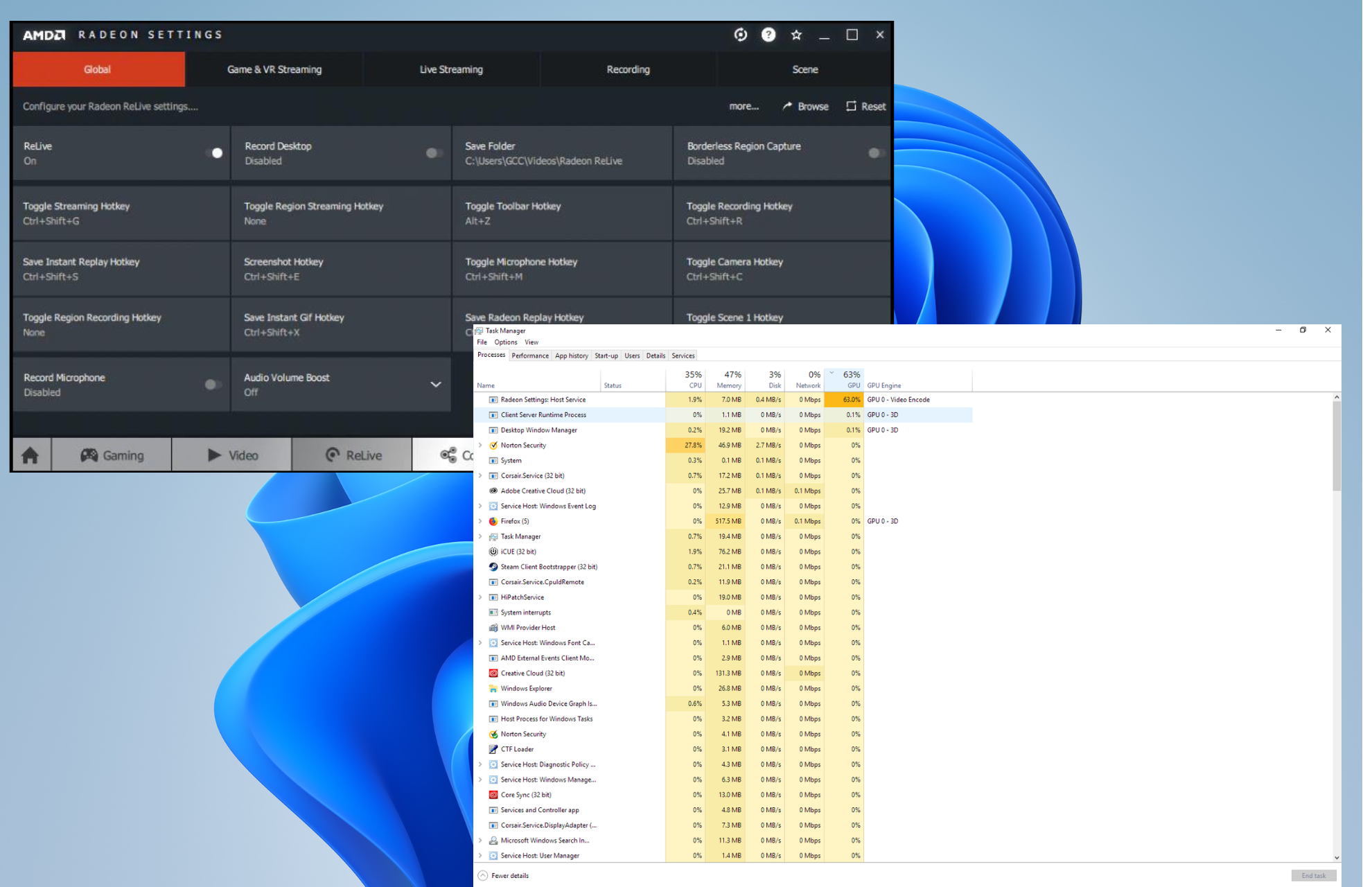
XINSTALAR HACIENDO CLIC EN DESCARGAR ARCHIVO
Si su computadora viene con una tarjeta gráfica AMD, tendrá incluido el software Radeon para que los usuarios puedan configurarlo. Sin embargo, algunos usuarios informaron problemas de rendimiento con las GPU de AMD.
Es decir, se vio que una pieza de software llamada Radeon Host Service tomaba montones de recursos de GPU. Si esto sucede, deberá actuar con rapidez y reparar la memoria de su GPU para proteger su hardware.
¿Qué causa el alto uso de GPU?
El alto uso de GPU es un problema porque las altas temperaturas resultantes pueden dañar el hardware. Esto degradará la vida de su computadora.
La pregunta ahora es qué está causando el alto uso. Pero nuevamente, hay varias razones para esto, y no es solo por el juego que estás jugando.
- Su computadora está infectada con algún tipo de malware: Para limpiar su computadora, se recomienda que instale un software antivirus para deshacerse de cualquier virus informático persistente.
- Tiene demasiadas aplicaciones y ventanas abiertas: Si tiene demasiadas aplicaciones abiertas, puede alertar a su sistema. Cierra algunos de ellos y observa si notas una mejoría.
- Las aplicaciones de escritorio no están bien optimizadas: se sabe que algunas aplicaciones consumen muchos recursos, como Google Chrome. En su lugar, debe instalar navegadores más ligeros.
- Los ajustes no están optimizados correctamente: Si otro hardware no puede seguir el ritmo de la GPU, como la CPU, experimentará problemas de rendimiento.
¿Cómo puedo liberar recursos de GPU de Radeon Host Service?
Hay muchas formas de recuperar los recursos de la GPU. Algunos de estos son simples y rápidos, mientras que otros requieren más conocimientos técnicos.
Los controladores obsoletos son la razón principal de los errores y problemas del sistema. Si faltan algunos de sus archivos o están atascados, una solución automática como DriverFix puede resolver estos problemas con solo unos pocos clics. ¡Y también es fácil para su sistema!
Esta no es una lista exhaustiva, pero cubre la mayoría de las bases.
- Reinstala el juego problemático. Si hay un título en su biblioteca que está causando todos los problemas, reinstalarlo debería eliminar cualquier error o corrupción.
- Del mismo modo, reinstale la aplicación AMD Radeon Settings, que es como los usuarios de AMD pueden ajustar su tarjeta gráfica. Esto también actualizará el software.
- Descarga la última versión de la aplicación AMD. La empresa mejora constantemente su software lanzando parches periódicamente.
- Reduzca la configuración del juego. Por ejemplo, algunos juegos tienen un uso intensivo de gráficos. Reducir la configuración liberará recursos.
1. Deshabilitar ReLive y Record Desktop
- Abra la aplicación Configuración de AMD Radeon y seleccione Volver a vivir pestaña.
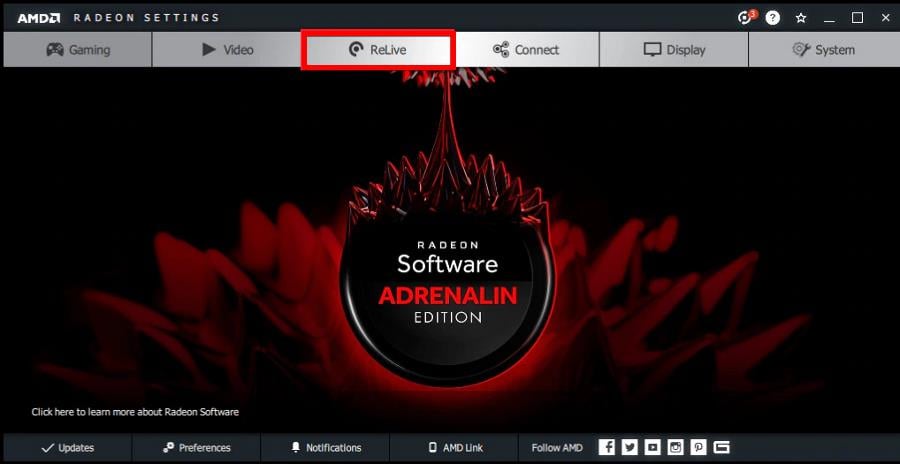
- En la siguiente ventana, haga clic en en general pestaña.
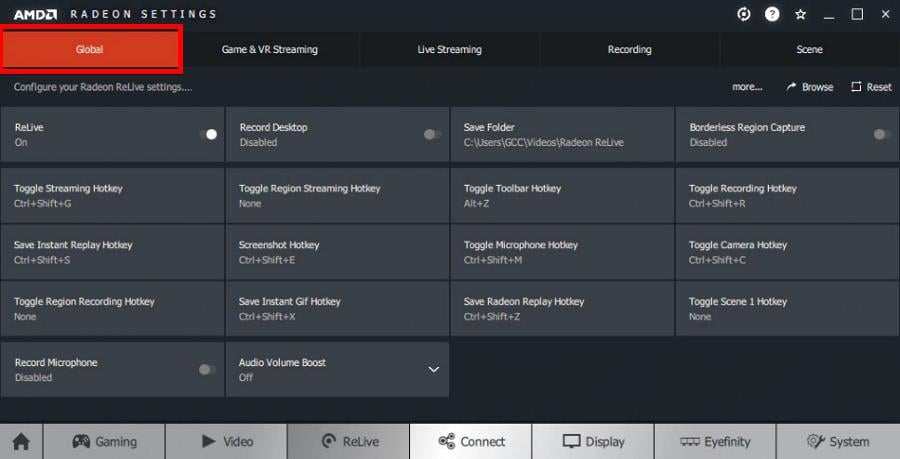
- Haga clic en los interruptores junto a ReLive y Record Desktop para desactivarlos.
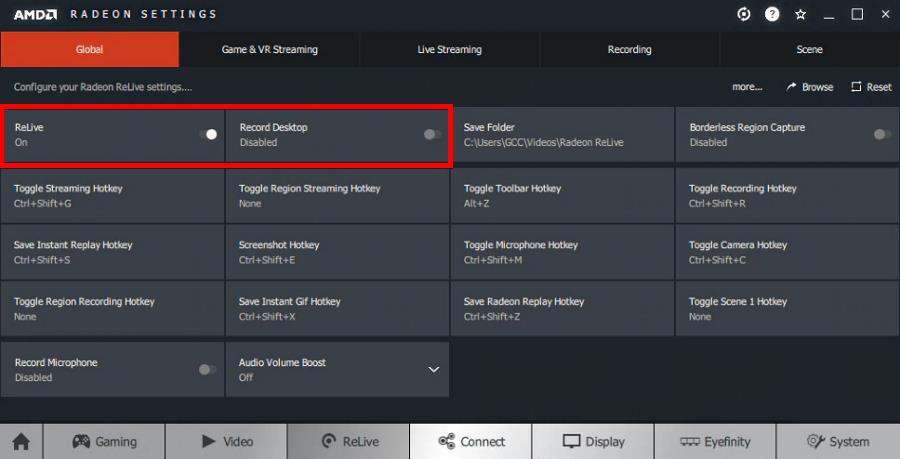
2. Deshabilite la reproducción instantánea y más en el software AMD: Adrenaline Edition
- Si está utilizando AMD Software: Adrenaline Edition, ábralo y haga clic en el ícono de ajustes en la esquina superior derecha.
- Seguir adelante General pestaña.
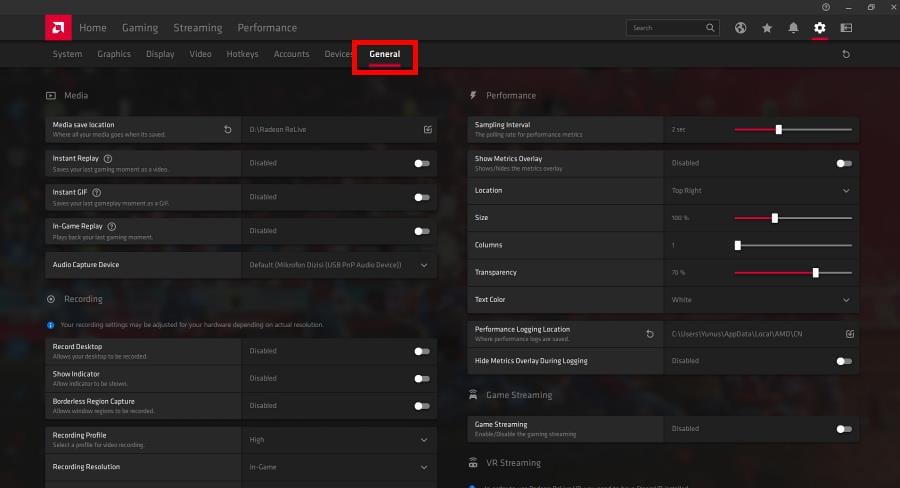
- Bajo la Medios de comunicación sección, haga clic en el interruptor junto a ella Repetición instantánea y GIF instantáneo para detenerlo
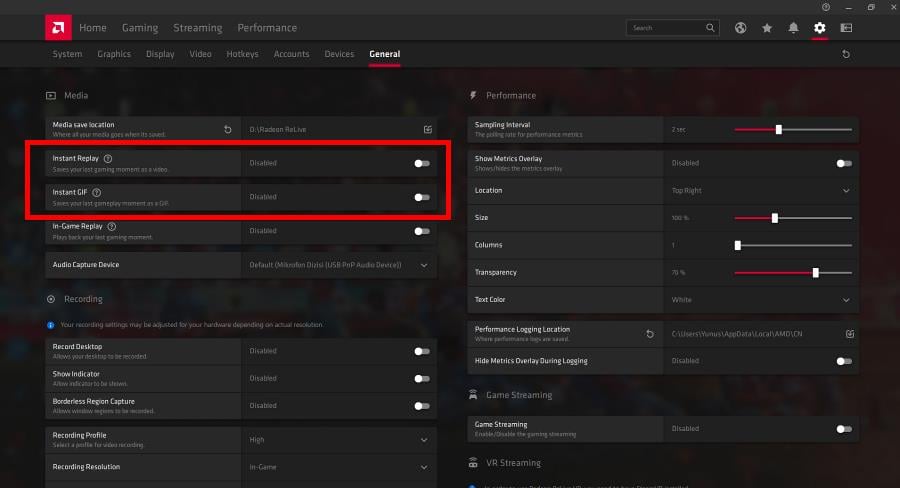
- Bajo la Registro sección, deshabilitar Grabar escritorio, mostrar indicador, y Captura de región sin fronteras.
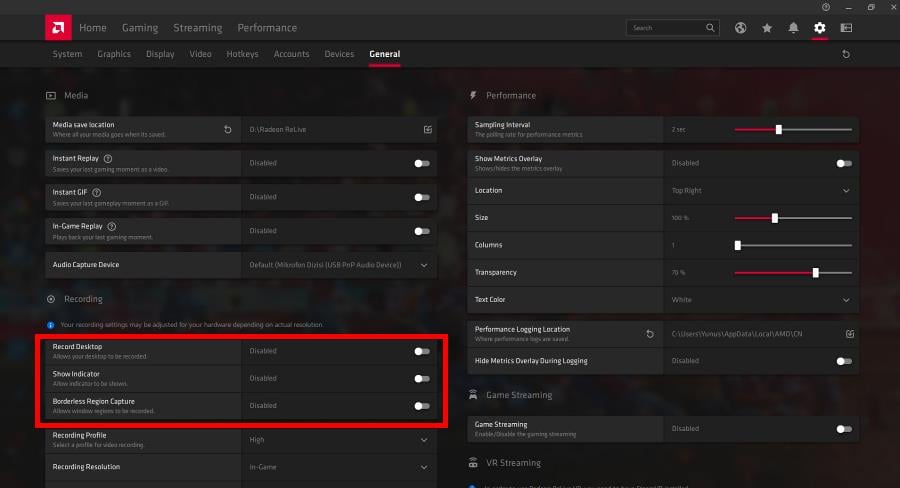
3. Cambiar el plan de energía de Windows
- Abra el Panel de control y seleccione Opciones de poder. Si no lo ves, asegúrate Visto por está configurado en Iconos grandes.
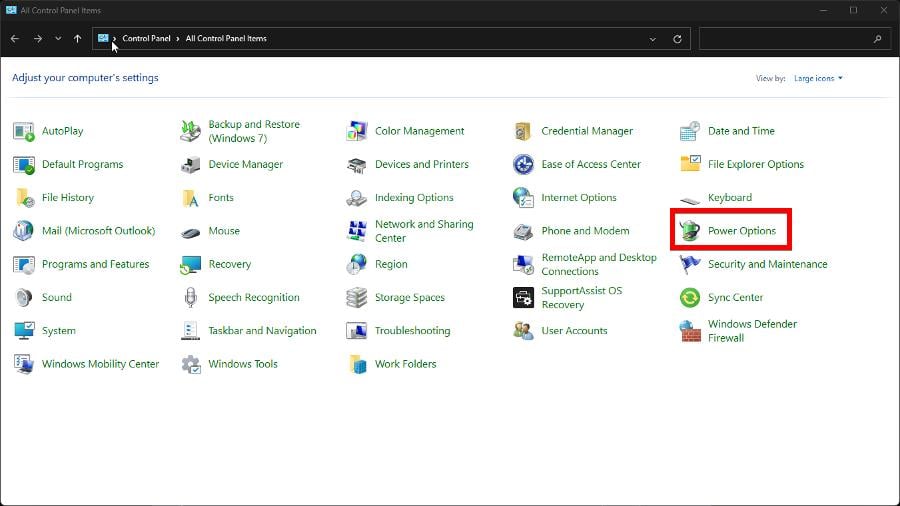
- Seleccione Balanceado (recomendado) o Plan de energía de alto rendimiento, aunque se recomienda seleccionar este último.
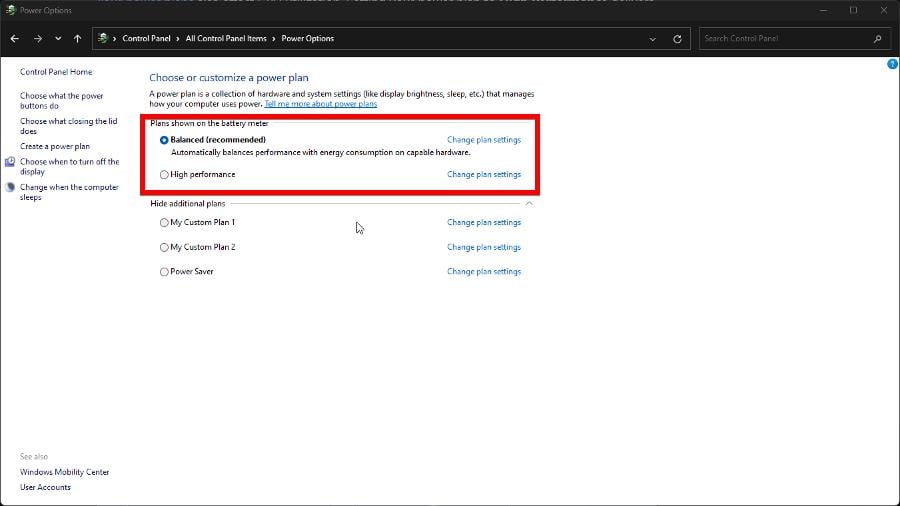
4. Repare los controladores con AMD Cleanup Utility
- Ir a Página de la utilidad de limpieza de AMD y seleccione AMD Cleanup Utility para Windows para descargar el software automáticamente.
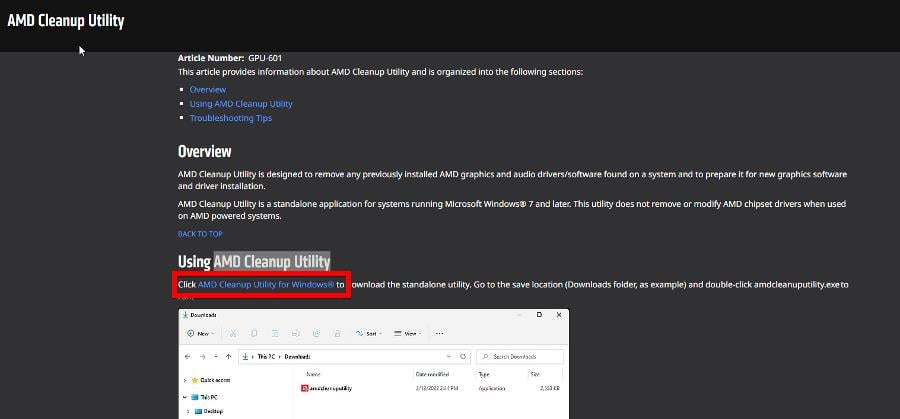
- Vaya a la ubicación del archivo y haga doble clic en él para ejecutarlo.
- Aparecerá una pequeña ventana que le preguntará si desea reiniciar su computadora con Windows en modo seguro. Se recomienda encarecidamente que seleccione Sí.
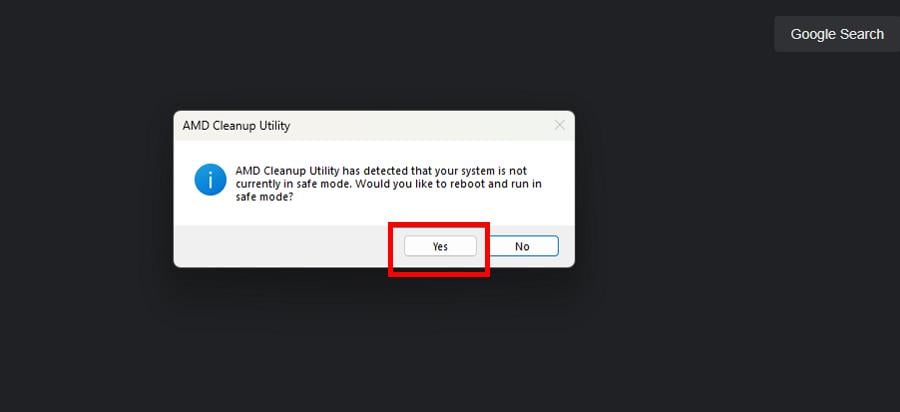
- Haga clic en Aceptar en el siguiente mensaje para continuar con la limpieza. Explica lo que implicará el proceso.
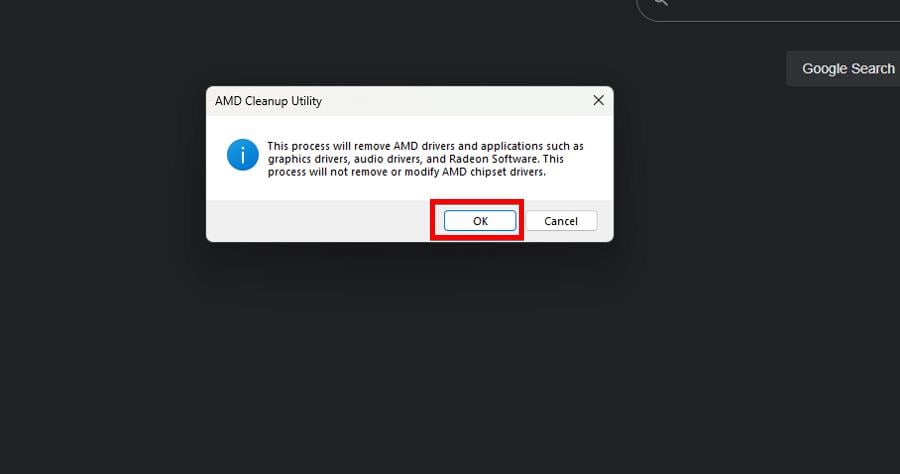
- Cuando haya terminado, aparecerá una ventana que le indicará que el proceso se ha completado. Hacer clic terminación, entonces Sí para reiniciar el sistema y completar el proceso.
5. Revertir los controladores
- Abierto Administrador de dispositivos.
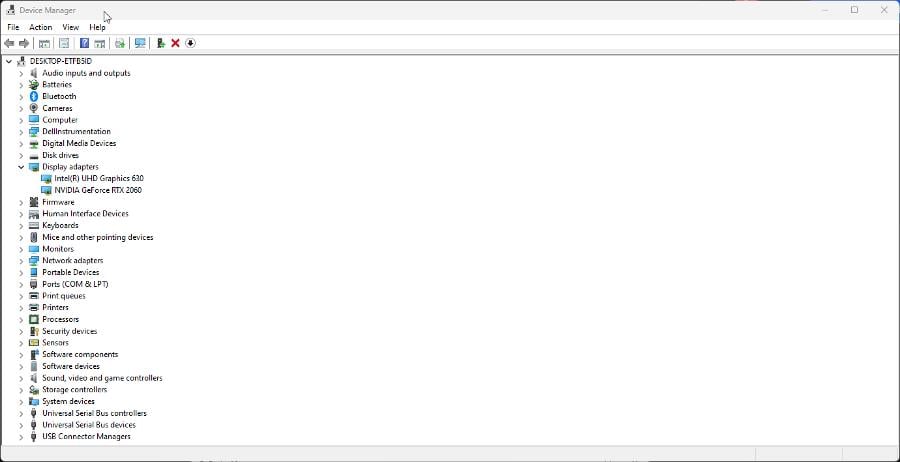
- Expandir adaptadores de pantalla, haga clic con el botón derecho en una tarjeta gráfica y seleccione Propiedades.
- Si está disponible, vaya a la pestaña Controlador y haga clic en el botón Retroceder controlador.
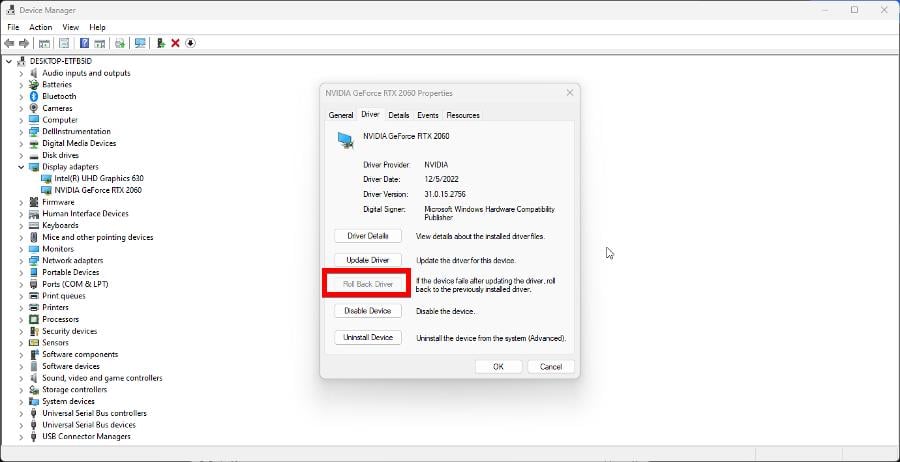
La reducción de conductores debe considerarse un esfuerzo de última hora. Esto revertirá los controladores a una versión anterior hasta que AMD publique una solución.
¿De qué otras formas puedo cuidar mejor mi GPU?
Hay un problema en particular que debe tener en cuenta. Los usuarios se han quejado de que los ventiladores de su GPU giran y luego se detienen repentinamente repetidamente. Esto generalmente se debe a que la batería de RAM necesita ser reemplazada.
También puede intentar actualizar el controlador de su GPU. Recomendamos saber qué hacer si el Administrador de dispositivos no reconoce su tarjeta gráfica AMD. Es posible que deba instalar controladores en modo de compatibilidad.
Siéntase libre de comentar a continuación si tiene alguna pregunta sobre la solución de problemas de GPU. También deje comentarios sobre las guías deseadas o información sobre otros problemas de hardware.
¿Aún tienes problemas? Solucionarlos con esta herramienta:
PATROCINADO
Algunos problemas de controladores se pueden resolver más rápidamente con una herramienta dedicada. Si aún tiene problemas con los controladores, descargue DriverFix y póngalo en funcionamiento con unos pocos clics. ¡Después de eso, deja que se haga cargo y solucione todos los errores en poco tiempo!



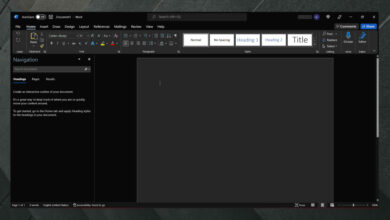
![Photo of GPU aumenta cuando está inactivo [From 0% To 100%]](https://kdkick.com/wp-content/uploads/2023/05/gpu-spike-windows-11-featured-390x220.jpg)